microsoftvisualbasic工具的使用及简单程序开发Word文档下载推荐.docx
《microsoftvisualbasic工具的使用及简单程序开发Word文档下载推荐.docx》由会员分享,可在线阅读,更多相关《microsoftvisualbasic工具的使用及简单程序开发Word文档下载推荐.docx(40页珍藏版)》请在冰豆网上搜索。
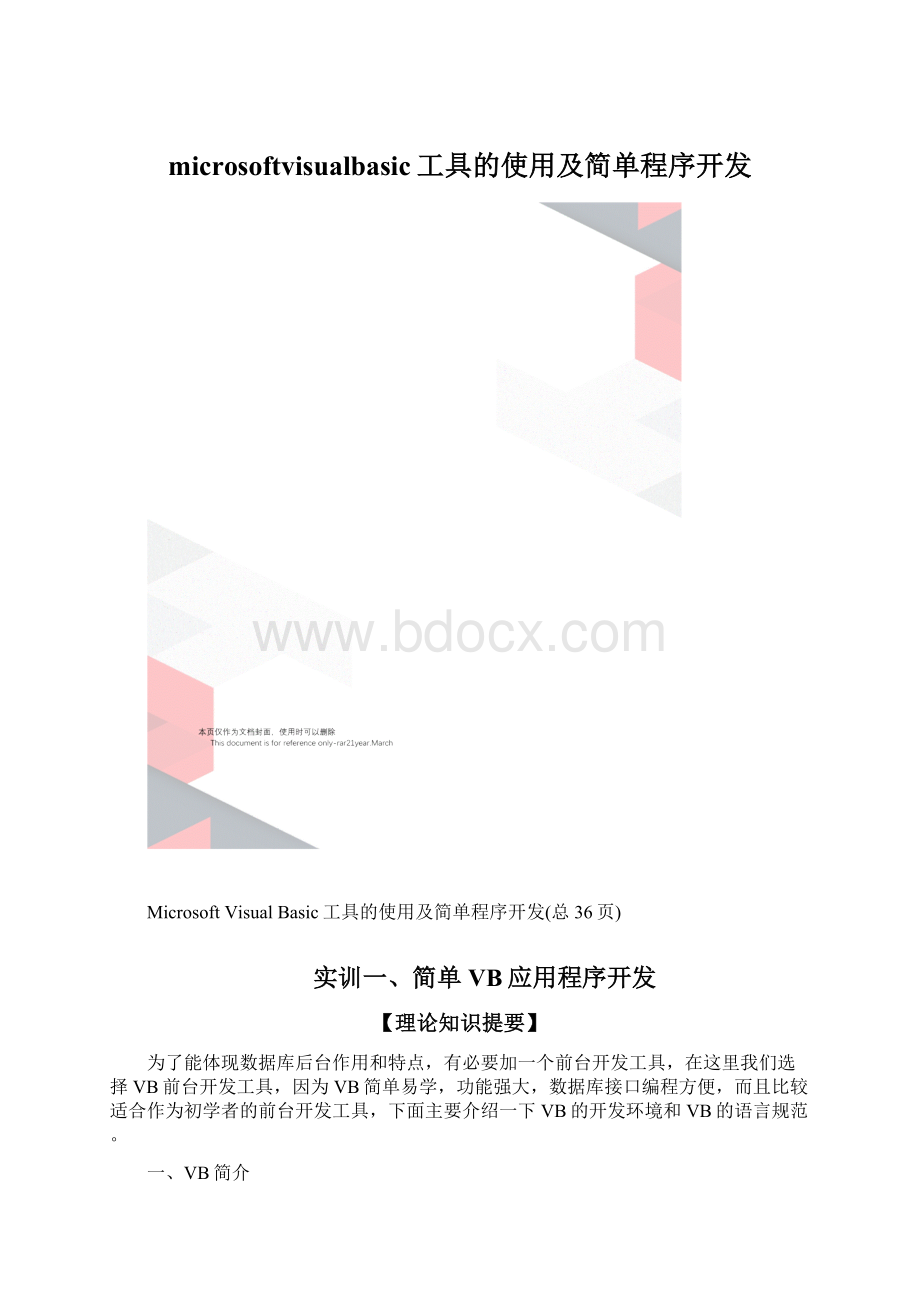
“视图”菜单->
“属性窗口”;
F4键;
工具栏“属性”按钮;
使用对象的上下文菜单,掌握一种即可)
编写代码(为对象编写代码,代码要正确易读同时运行效率高;
打开代码窗口有多种方法:
双击对象;
“代码窗口”;
使用对象的上下文菜单;
在工程窗口单击查看代码图标等等)
保存和运行调试程序,生成EXE文件(注意保存时要根据提示一一保存,对于生成的EXE文件是不可编辑的)
三、基本概念
对象:
事物都可称作对象,比如计算机、鼠标就是对象,在VisualBasic里对象主要分为两类:
窗体(Form)和控件(Control)。
窗体(Form):
窗体或称表单,其实指的就是Window。
控件(Control):
控件,指的是各种按钮、选项卡、对话框等。
事件:
事件是发生在对象上的动作。
每个对象能识别的只是一组预先定义好的事件。
但并非每个事件都会产生结果
事件过程:
对象感应到某一事件时所执行的程序。
方法:
VB提供的特殊的子程序,用户看不到,但可以直接调用,比如显示、隐藏对象,打印等。
四、VB数据类型
数据类型
关键字
类型符
占用字节
有效范围
字节型
Byte
无
1
0~255
逻辑型
Boolean
2
True或False
整型
Integer
%
-32768~32767
长整型
Long
&
4
-48~47
单精度型
Single
!
+~
双精度型
Double
#
8
货币型
Currency
@
~
日期型
Date
01,01,100~12,31,9999
字符型
String
$
每字符1
0~65535个字符
变体型
Variant
上述有效范围之一
在VB中除了基本类型外还有自定义类型和数组类型,自定义形式如下:
Type自定义类型名
元素名As类型名
……
EndType
数组类型定义如下:
说明符数组名(下标)[As数据类型]
说明符数组名(下标下界To下标上界)[As类型]
例:
Dima(10)AsInteger‘定义a数组,共11个元素下标从0到10
Dima(1to5)AsInteger‘定义a数组,下标从1到5共5个元素
五、VB变量声明及命名规则
1.用户声明常量
[Public|Private]Const常量名[As类型]=表达式
ConstPi=
PublicConstMaxnumberAsInteger=1000
ConstStuName=”StudentName”
2.用Dim语句声明变量
Dim变量名[As数据类型]
Dimnum1AsInteger
DimStuNameAsString*8
DimX1,X2AsByte,d1Aslong
3.用Static、Public、Private语句声明变量
Static变量名[As数据类型][,变量名[As数据类型]……]‘声明过程级静态变量
Public变量名[As数据类型][,变量名[As数据类型]……]‘声明全局变量
Private变量名[As数据类型][,变量名[As数据类型]……]‘声明模块级变量
4.隐式说明
利用类型说明符号进行变量类型说明的方式称为隐式声明方式,例:
Dimx1%,x2%,x3&
等价于Dimx1,x2AsInteger,x3AsLong
5.变量名命名规则
在VB中变量名的命名规则为:
第一个字符必须为字母,变量名第2个字符及以后字符可以是字母、数字和下划线,变量名的长度必须小于255个字符,不能将VB的保留字作为变量名,构成变量名的字母不区分大小写,变量名中间不能有空格,在同一个程序模块中不允许有相同的变量名。
六、VB运算符
1.算术运算符
运算符
含义
举例
结果
优先级
^
指数
2^3
-
取负
-100
*
乘
3*9
27
3
/
除
5/2
\
整除
5\2
Mod
取模
5Mod2
5
+
加
3+5
6
减
3-5
-2
7
2.关系运算符
=
等于
“1234”=”129”
False
>
大于
“1234”>
”129”
大于等于
56>
=23
True
<
小于
45<
54
小于等于
“XY”<
=”YZ”
不等于
“sss”<
”SSS”
3.逻辑运算符
说明
Not
取反
Not(5>
3)
Flase
结果与操作数的值相反
And
与
(2>
=1)And(“c”>
”a”)
两个表达式均为真时结果为真
Or
或
(7<
3)Or(8>
=8)
两个表达式一个为真时结果为真
Xor
异或
(4=7)Xor(9<
两个表达式的值相异时结果为真
Eqv
等价
(1<
2)Eqv(“a”<
”b”)
两个表达式的值相同时结果为真
Imp
蕴含
(5>
3)Imp(3>
5)
第一操作数为真,第二位假,结果为假
4.字符串连接运算符
例子
“AB”&
”C”
“ABC”
“x=”&
x=
“AB”+”C”
“100”+200
300
“AB”+200
出错
5.日期时间运算符
#11/20/2004#+30
#2004-12-20#
#11/20/2004#-#10/20/2004#
30
#11/20/2004#
04-11-1812:
00:
00
#11/20/2004#<
#10/20/2004#
6.运算符的优先级
运算符由高到低的优先顺序为:
算术运算符->
字符串连接运算符(&
)->
关系运算符->
逻辑运算符;
算术运算符的优先顺序为:
^->
-(负号)->
*->
/->
\->
Mod->
+->
-;
逻辑运算符由高到低的优先顺序为:
Not->
And->
Or->
Xor->
Eqv->
Imp。
七、VB常用内部函数
1.类型转换函数
函数名
功能
返回值
Asc(C)
字符转换成ASCII值
Asc(“A”)
65
Chr$(N)
ASCII值转换成字符
Chr$(65)
“A”
Str$(N)
数值转换成字符串
Str$
“16.78”
Val(C)
字符串转换为数值
Val(“12”)=8
20
2.数学运算符
Abs(N)
取绝对值
Abs(-5)
Cos(N)
余弦函数
Cos(0)
Exp(N)
e为底的指数函数ex
Exp(3)
Fix(N)
取整
Fix
Hex[$](N)
十进制转换为十六进制
Hex[$](255)
FF
Int(N)
取小于或等于N的最大整数
Int
-3
Lcase$(C)
大写字母转换为小写字母
Lcase$(“XYZ”)
“xyz”
Log(N)
以e为底的自然对数
Log(10)
Oct[$](N)
十进制转换成八进制
Oct(100)
144
Rnd[(N)]
产生随机数
Rnd
0~1之间的数
Sin(N)
正弦函数
Sin(0)
Sgn(N)
符号函数
Sgn
-1
Sqr(N)
平方根
Sqr(25)
Tan(N)
正切函数
Tan(0)
Ucase$(C)
小写字母转换为大写字母
Ucase$(“xyz”)
“XYZ”
3.字符串函数
Instr([N1,]C1,C2,[M])
在C1中从N1开始找C2第一个字符的位置
Instr(2,”abcdef”,”de”)
Left$(C,N)
取字符串左边的N个字符
Left$(“abcdef”,4)
“abcd”
Len(C)
返回字符串的长度
Len(“abcdef”)
Ltrim$(C)
去掉字符串左边空格
Ltrim$(“abc”)
“abc”
Mid$(C,N1,N2)
从字符串的N1位开始向右取N2个字符
Mid$(“abcdef”,2,4)
“bcde”
Right$(C,N)
取字符串右边N个字符
Right$(“abcdef”,4)
“cdef”
Rtrim$(C)
去掉字符串右边空格
Rtrim$(“abcd”)
Space$(N)
产生N个空格的字符串
Space$(4)
“”
String$(N,C)
返回由C中首字符组成的N个字符
String$(4,”abcdef”)
“aaaa”
4.日期时间函数
返回系统日期
2009-9-10
Time
返回系统时间
18:
20:
Now
返回系统日期和时间
2009-9-1018:
Day
返回日期(1~31)
Day(“2009,9,10”)
10
Month
返回月份(1~12)
Month(“2009,9,10”)
9
Year
返回年份
Year(“2009,9,10”)
2009
Weekday
返回星期几(1~7)
Weekday(“2009,9,10”)
5(星期四)
Hour
返回小时(0~23)
Hour(“9:
36:
55PM”)
21
Minute
返回分钟(0~59)
Minute(“9:
36
Second
返回秒钟(0~59)
Second(“9:
55
八、VB流程控制
VB流程控制语句和其他高级语言相同也分为:
顺序结构、选择结构、循环结构。
1.选择结构
选择结构分为四种:
“单行结构”条件语句、“块结构”条件语句、“嵌套结构”条件语句、多分支条件语句。
(1)“单行结构”条件语句
格式:
If条件Then语句组1[Else语句组2]
功能:
若条件成立,执行语句组1,否则执行语句组2;
注意:
整个语句必须在一行,如果语句组中语句多于一条,则用冒号分隔;
Else部分不是必须的,可根据需要进行添加或缺省。
举例:
找两个数最大值
Ifx>
ythenmax=xelsemax=y
(2)“块结构”条件语句
If条件Then
语句块1
[Else
语句块2]
EndIf
同“单行结构”条件语句功能;
“块结构”的使用必须和上面的格式严格一样;
Then后的语句块1必须放在Then的下一行;
Else后的语句块2可以放在与Else同一行,但Else后必须有冒号(如没有,系统会自动添加),也可以放在Else的下一行;
Endif是块结束的标志不能省略。
找两个数中最大值
ythen
max=x
Else
max=y
Endif
(3)“嵌套结构”条件语句
在语句组中又包含条件格式,称为“嵌套结构”条件语句。
成绩转换成五级制
=95Then
Print”优”
ElseIfx>
=85Then
print”良”
=75Then
print”中”
(4)多分支条件语句
Selectcase测试表达式
case表达式列表1
语句块1
case表达式列表2
语句块2
……
caseelse
语句块n+1
Endcase
2.循环结构
循环结构分为For…Next循环、Do…Loop循环、While…Wend循环。
(1)For…Next循环
For循环控制变量=初值To终值[Step步长]
[ExitFor]
[语句块2]
Next[循环控制变量]
说明:
For与Next必须成对出现;
初值、终值和步长为数值型表达式;
步长不能为0,为1时可以省略;
ExitFor的作用是结束循环,跳过Next语句,继续执行下面语句序列。
求1到100之间的偶数和
Y=0
Fori=2To100step2
Y=Y+i
Nexti
PrintY
(2)Do…Loop循环
格式1:
Do
[ExitDo]
Loop[While|Until循环条件]
Do和Loop必须成对出现
循环条件用逻辑表达式写,True成立,False不成立
用While时,循环条件为True执行循环体,False结束循环,Until和While正好相反
计算1到100之间的奇数和
Y=0
i=1
Do
Y=Y+i:
i=i+2
Loopwhilei<
=99
printY
格式2:
Do[While|Until循环条件]
Loop
(3)While…Wend循环
While条件
语句块
Wend
whilei<
i=i+2
wend
【实验要求】
(1)对于验证性实验,要求学生按照具体的实验步骤完成相应的作品制作,并保存在相应的盘符下(包括一个工程文件、5个窗体文件、一个图标文件夹、一个图片文件夹),以备按教师要求上交作业。
(2)由于本部分实验是为数据库的开发打基础,并不是该课程的重点,所以不要求进行自主设计开发,如果学生自己有兴趣可以参考具体的VB教程进行自学。
(3)对于开发过程中出现的问题要求学生记录下来,并进行分析错误的原因,如果不能自己解决应及时请教教师或同学。
【验证性实验】
利用VB环境开发带有菜单、工具栏的多窗体程序,其中共包括4个界面:
字体格式设置界面,数值计算界面,利用定时器进行图片浏览界面,列表框和组合框使用界面。
具体实现界面如图5-8,5-9,5-10,5-11,5-12所示。
实验作品制作步骤如下(参考理论知识中介绍的开发VB程序的一般流程):
【步骤1】建立VB工程和主窗体:
启动VB之后出现,出现如图5-1所示的新建工程界面,选择“标准EXE”,单击“打开”,进入VB集成开发环境,如图5-2所示。
出现的Form1将作为我们开发的主窗体。
在主窗体界面修改form1的caption属性值为“多功能主窗体”如图5-13所示:
【步骤2】建立菜单:
在工具栏中选择“菜单编辑器”,出现如图5-14所示的界面。
在“标题”中输入菜单显示的内容,在“名称”中输入菜单的名称(菜单名称以m_开头,而且菜单名称不能重复),其他的内容我们就可以采用默认值。
具体的菜单标题和名称如表5-1所示。
具体完成界面如图5-15所示,新菜单项的插入通过“下一个”按钮进行,关于“字体格式”、“数值计算”、“定时器图片”、“列表框组合框”、“退出”等五个菜单项位于“界面”菜单的下一级,可以通过界面中的向右箭头来调整。
菜单设计好后,单击“确定”按钮,则新创建的菜单自动挂在了form1窗体上,如图5-16所示。
【步骤3】建立工具栏:
工具栏是将菜单中的功能以快捷工具按钮的形式进行体现,在VB中实现工具栏需要两个控件,toolbar和imagelist,这两个控件属于activeX控件的一部分,在使用前,需要在工具箱的空白区域单击鼠标右键,如图5-17所示,选择“部件”菜单项,出现如图5-18所示的“部件”对话框,选中“MicrosoftWindowsCommonControls6.0”复选框,单击“确定”
按钮,这时工具箱中会多出很多新工具控件。
选择toolbar控件,然后单击窗体,在窗体的菜单栏下将出现一条灰色无网格区域,这个区域就是工具栏的最终位置;
单击imagelist控件,单击窗体,在窗体中出现imagelist的小图标,具体界面如图5-19所示。
在做工具栏之前,需要将放在工具栏上的图标保存到相应的文件夹内(这里需要用到四个图标)。
在窗体imagelist小图标上右击,在弹出式菜单中选择“属性”菜单项,出现如图5-20所示的image属性界面,在“图像”选项卡中利用“插入图片”按钮将保存在指定位置的小图标插入进来,默认情况下,第一个图片索引为1,第二个图片索引为2,以后依此类推。
四个图片都插入后单击“确定”按钮。
关于imagelist的属性设置好后接着设置toolbar属性,右击form1菜单栏下的灰色toolbar控件,在弹出式菜单中选择“属性”菜单项,出现如图5-21所示toolbar属性界面,在“通用”选项卡的“图像列表”后的下拉框中选择“imagelist1”,这时imagelist1和toolbar1就建立起来了联系;
在“按钮”选项卡中通过“插入按钮”按钮为toolbar1插入按钮,每插入一个按钮,修改相应的“图像”后的索引值(与imagelist1中的图片索引对应),让按钮之上出现我们设计的小图标,四个按钮和相应的图像都建立好对应关系后单击“应用”按钮和“确定”按钮,这时我们的工具栏就做好了。
注:
如果没有imagelist控件,toolbar也能完成工具栏的制作,同时可以通过编程实现连接相应窗体的功能,但是toolbar工具栏上的工具按钮只是一个一个的灰色图标,界面友好性较差。
【步骤4】建立字体格式设置界面:
利用“工程”菜单下“添加窗体”菜单项(或工具栏“添加窗体”按钮)创建新窗体,添加新窗体界面如图5-23所示,选择“窗体”,单击“打开”按钮,这时在开发区出现了默认名为“form2”的新窗体,如图5-24所示。
在form2窗体中按表5-2所示添加新控件并设置控件属性。
设置好后,单击工具栏上“保存”按钮,出现保存窗体界面,将form2和form1保存在相同的路径下,窗体名采用默认值即可。
下面界面的创建过程和【步骤5】窗体的创建过程相似,所以只给出相应的控件名和控件属性值表,其他操作参考【步骤5】。
【步骤5】建立数值计算界面:
实现数据的求绝对值和求Σ,具体控件名和属性值设置参见表5-3,完成界面参见图5-26。
【步骤6】建立定时器图片浏览界面:
要建立图片浏览界面,首先必须先建立图库,也就是在指定的位置存放一定数量的图片,以备浏览时显示(在工程存储路径下创建picture文件夹,存放从1开始编号的10个.jpg文件)。
这里具体控件名和属性值设置参见表5-4,完成界面参见图5-27。
【步骤7】建立列表框和组合框界面:
具体控件名和属性值设置参见表5-5,完成界面参见图5-28。
根据VB开发的一般步骤,界面和界面总体风格设计好后就可以进行代码设计了,下面就根据每个界面的完成功能进行相应代码设计,代码设计是在各个窗体中完成的,各个窗体的切换可以再“工程”窗口通过鼠标双击实现。
【步骤8】为菜单和工具栏进行代码设计:
在form1中单击“界面”菜单,在下拉菜单项中,单击“字体格式”进入m_